TCL 306
Configurer une boite mail en 14 étapes difficulté Débutant

Configurer une boite mail
14 étapes
Débutant
Avant de commencer
Pour configurer et gérer vos emails, vous devez être connecté à internet via à un réseau en 3G ou 4G ou depuis accès Wi-Fi (Livebox).
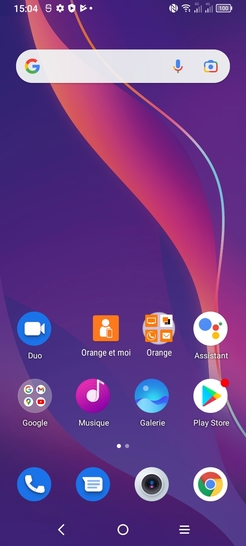
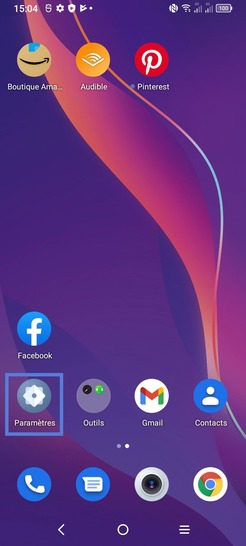
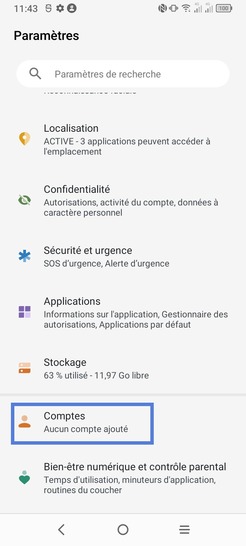
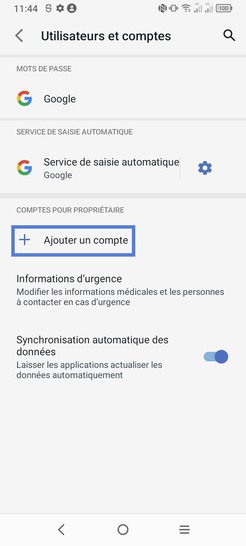
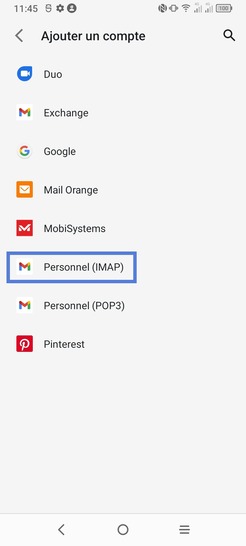
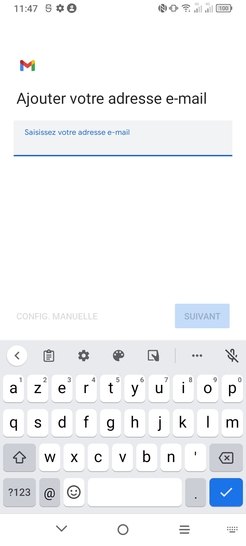
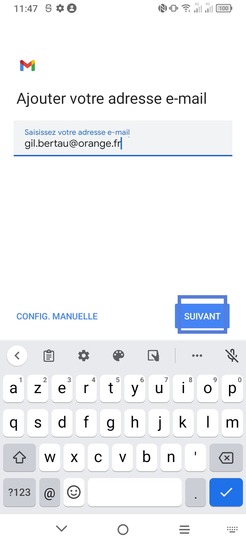
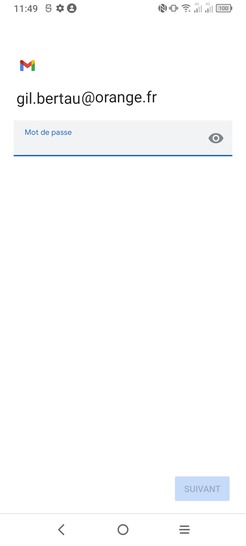
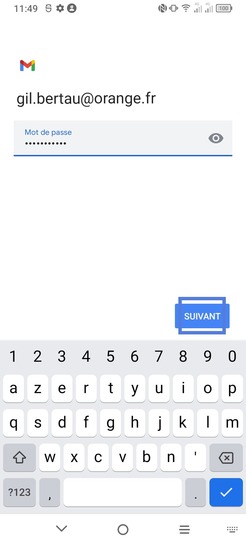
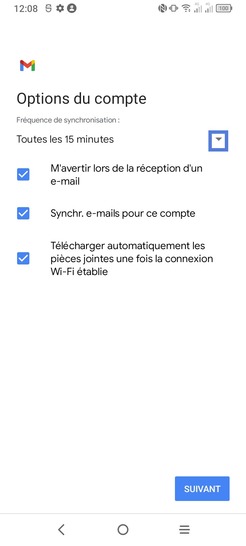
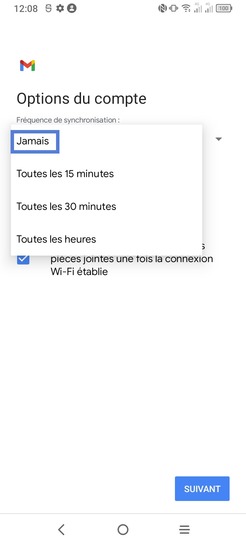
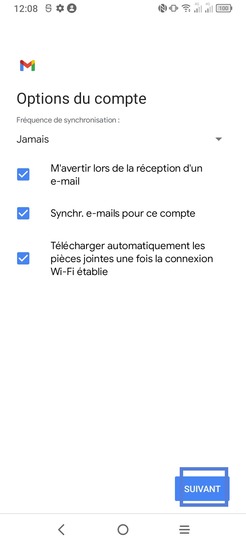
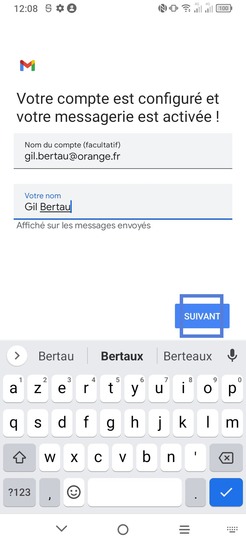
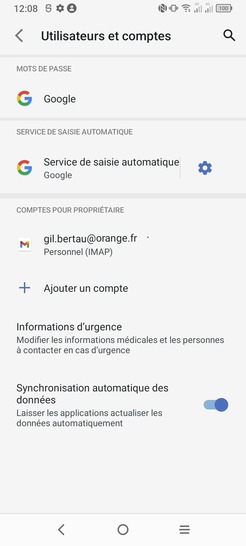
Bravo ! Vous avez terminé ce tutoriel.
Découvrez nos autres tutoriels